Он чередуется со сбоями без какой-либо подобной ошибки. Я проверил целостность кэша, все в порядке, и все файлы, перечисленные в spala, находятся в папке.
Быстрое исправление Сбой/фатальная ошибка Batman Arkham Knight
Batman Arkham Knight все еще падает? Вы здесь не единственный. Следуйте этому руководству по устранению неполадок, чтобы быстро решить проблему.
Отмеченная наградами трилогия Arkham предлагает окончательный и полный опыт игры в Бэтмена, но многие игроки сообщают, что игра дает сбои или имеет фатальные ошибки.
Если Batman Arkham Knight продолжает сбоить или выдавать фатальные ошибки, не волнуйтесь. Это можно легко исправить.
Попробуйте эти исправления
Во-первых, убедитесь, что ваш компьютер соответствует минимальным системным требованиям для Batman: Arkham Knight. Если технические характеристики вашего компьютера в порядке, попробуйте следующие решения. Вам не обязательно пробовать их все, просто прокрутите вниз, пока не найдете то, что вам подходит.
Проверка файлов игры — это важный шаг по устранению неполадок, если в игре что-то пошло не так.
Для пара
1) Запустите Steam.
2) Щелкните правой кнопкой мыши на игре и выберите Функции.

3) Выберите вкладку Local Files и нажмите кнопку Check Game File Integrity…..
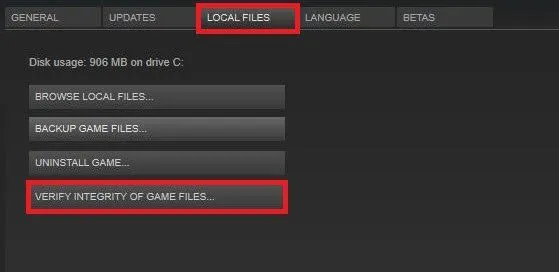
4) Steam проверит файлы игры — этот процесс может занять несколько минут.
Для Epic Games
1) Запустите Epic Games.
2) Перейдите к игре в библиотеке и нажмите на три точки.
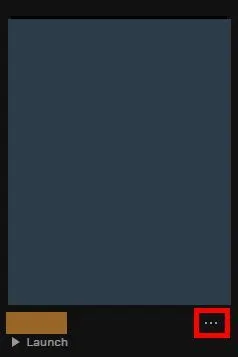
3) После открытия нажмите кнопку Управление в выпадающей навигации.
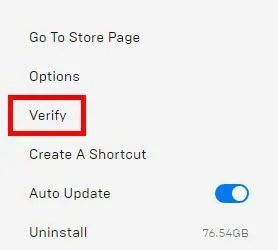
Теперь попробуйте перезапустить игру и поиграть в нее некоторое время, чтобы проверить проблему. Если ошибка Batman Arkham Knight сохраняется, вы можете попробовать следующее решение.
Исправление 2. Обновите драйвер графического процессора
Убедитесь, что в вашей системе установлены последние версии графических и аудио драйверов. Устаревшие графические драйверы (а иногда и устаревшие аудиодрайверы) могут привести к сбою игры. Это особенно актуально, если вы давно не обновляли драйверы своих устройств.
Существует два способа загрузки последних версий драйверов:
Вручную — Чтобы обновить графический драйвер до последней версии, необходимо посетить сайт производителя, загрузить точный драйвер, а затем установить его вручную.
Автоматически — Если у вас нет времени, терпения или компьютерных навыков для обновления драйверов вручную, вы можете сделать это автоматически с помощью Driver Easy. Driver Easy автоматически просканирует вашу систему и найдет нужные драйверы для вашей видеокарты и версии Windows, загрузит их и правильно установит:
A) Сначала загрузите и установите Driver Easy.
2) Загрузите и установите Driver Easy и нажмите кнопку Scan Now. Затем Driver Easy просканирует ваш компьютер и обнаружит все проблемные драйверы.
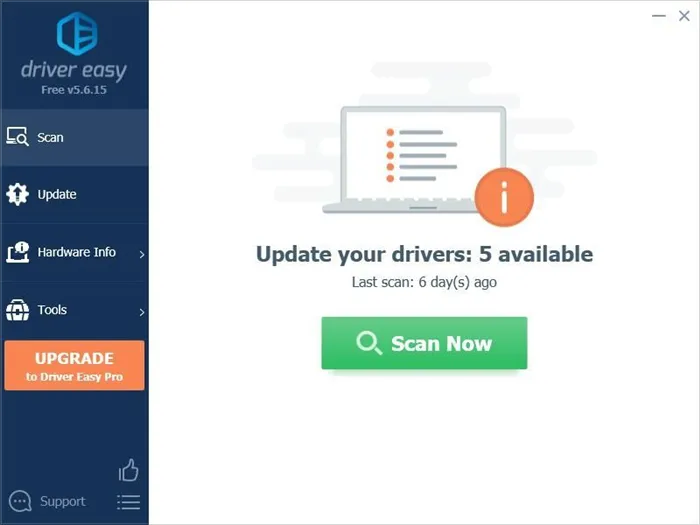
3) Нажмите кнопку Обновить рядом с выделенным графическим драйвером, чтобы автоматически загрузить правильную версию этого драйвера, которую затем можно установить вручную (это можно сделать с помощью БЕСПЛАТНОЙ версии).
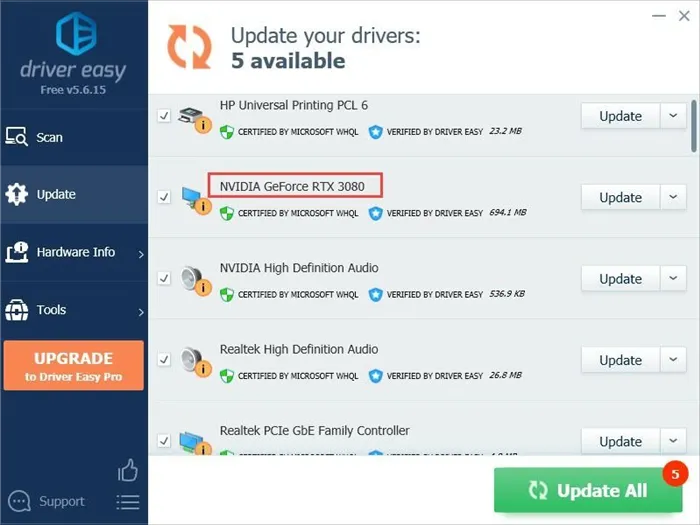
Или нажмите Обновить все, чтобы автоматически загрузить и установить правильную версию всех неполных или устаревших драйверов в вашей системе. (Для этого требуется версия Pro, которая предлагает полную поддержку и 30-дневную гарантию возврата денег. Вам будет предложено обновиться, когда вы нажмете опцию Обновить все).
4) После обновления драйвера перезагрузите компьютер, чтобы изменения вступили в силу.
Pro-версия Driver Easy поставляется с комплексной технической поддержкой. Если вам нужна помощь, обратитесь в службу поддержки Driver Easy Support по адресу support@drivereasy.com.
- Вам следует попробовать увеличить размер файла подкачки («Пуск», «Системные настройки», вверху «Производительность», «Настройка внешнего вида и производительности системы», «Дополнительно», «Изменить», отменить выбор «Автовыбор…». и выбрать размер).
Batman: Arkham Knight не запускается? Черный экран? Нет русского языка в Steam? Тормозит? Выдает ошибку? — Решение проблем

Сегодня выходит долгожданная Batman: Arkham Knight, последняя игра в серии Arkham. Однако выход игры несколько раз откладывался, а разработчики из Rocksteady обещали оптимизировать игру. В версии игры для ПК возникли некоторые проблемы. Если вы не можете начать Batman: Arkham Knight? Получаете черный экран? В версии для Steam нет русского языка? Отстает ли она? Вы получаете ошибки — прочитайте нашу статью о том, как решить эти проблемы.
Прежде всего, взгляните на минимальные системные требования Arkham Knight, которые были изменены разработчиками за день до релиза. И убедитесь, что ваш компьютер соответствует всем параметрам.
Операционная система.
Если все в порядке, мы можем двигаться дальше.
Включение русского языка в Steam- версии
Хотя Batman: Arkham Knight не имеет полной локализации, в игру были добавлены русские субтитры, но, к сожалению, они не включаются автоматически. Если у вас нет русского языка в игре, вы можете найти решение этой проблемы ниже.
- — Первое, что вам нужно сделать, это отключить Steam.
- — Затем найдите файл «appmanifest_208650.acf» в Steam\steamapps.
- — Откройте его с помощью Блокнота (рекомендуется сначала сделать резервную копию).
- — Перейдите к языковой панели и измените настройку English на Russian.
- — Затем сохраните и запустите игру. Вуа-ля, все работает.
Включение русского языка в дисковой версии игры
Если у вас есть дисковая версия игры, и у вас также возникла эта проблема, у нас есть для вас и решение.
- — Перейдите в папку Batman Arkham Knight\BMGame\Config.
- — Там мы находим файл Launcher.ini
- — Откройте файл с помощью Блокнота (рекомендуется сначала сделать резервную копию).
- — Найдите в файле раздел Launcher.CultureMap.
- — Измените значение Int в параметрах default=Int на RUS (оно должно выглядеть так: default=RUS).
- — Затем сохраните все и запустите игру, наслаждаясь русскими субтитрами.
- Запустите диспетчер задач и найдите строку процесса с названием игры (Batman: Arkham Origins (Бэтмен: Хроники Аркхема)). Нажмите на него и выберите в меню пункт «Приоритеты». Затем установите значение «Высокий». Теперь все, что вам нужно сделать, это перезапустить игру.
Файлы, драйверы и библиотеки
Почти каждое устройство на вашем компьютере нуждается в специальном программном обеспечении. Это драйверы, библиотеки и другие файлы, которые обеспечивают нормальную работу компьютера.
Во-первых, начните с драйверов для вашей видеокарты. Современные видеокарты производятся только двумя крупными компаниями — Nvidia и AMD. Определив, какой продукт охлаждает вашу систему, зайдите на официальный сайт и загрузите последнюю версию пакета драйверов:

Необходимым условием успешного запуска Batman: Arkham Knight является наличие последних версий драйверов для всех системных устройств. Скачайте Driver Updater, чтобы быстро и легко загрузить и установить последние версии драйверов одним щелчком мыши:
- Загрузите программу Driver Updater и запустите ее,
- Скачайте Driver Updater, загрузите драйвер, запустите программу загрузки и просканируйте систему (обычно это занимает менее пяти минут),
- обновлять устаревшие драйверы одним щелчком мыши.

Фоновые процессы всегда влияют на производительность. Вы можете резко повысить FPS, удалив все нежелательные файлы и активировав специальный игровой режим с помощью Advanced System Optimizer.
- Загрузите Advanced System Optimizer и запустите программу,
- Скачайте Driver Updater, загрузите драйвер, запустите программу загрузки и просканируйте систему (обычно это занимает менее пяти минут),
- Выполните необходимые действия. Ваша система будет работать как новая!
Покончив с драйверами, можно установить новейшие библиотеки — DirectX и .NET Framework, которые так или иначе используются почти во всех современных играх:

Batman: Рыцарь Аркхема не скачивается. Долгое скачивание. Решение
Скорость вашего интернет-соединения не является единственным фактором, определяющим скорость загрузки. Если ваш сервер загрузки работает со скоростью, скажем, 5 МБ в секунду, 100 МБ не помогут.
Если игра Batman: Arkham Knight не скачивается, это может быть вызвано несколькими причинами: неправильные настройки роутера, проблемы со стороны интернет-провайдера, кот съел кабель или неработающий сервер на стороне сервиса, с которого скачивается игра.
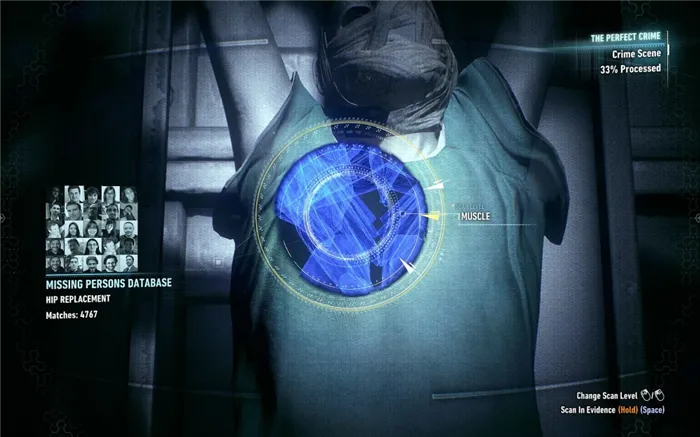
Batman: Рыцарь Аркхема не устанавливается. Прекращена установка. Решение
Прежде чем начать установку Batman: Arkham Knight, необходимо проверить, сколько места на диске требует игра. Если проблем с дисковым пространством нет, следует запустить диагностику диска. Возможно ли, что уже накопилось много «мертвых» секторов и система работает неправильно?
В Windows есть стандартные инструменты для проверки состояния HDD и SSD дисков, но лучше всего использовать специальные программы.
Однако не стоит исключать возможность того, что ошибка подключения может привести и к неудачной загрузке, что может произойти. А если вы устанавливаете Batman: Arkham Knight с дискеты, необходимо проверить диск на наличие царапин или посторонних предметов!
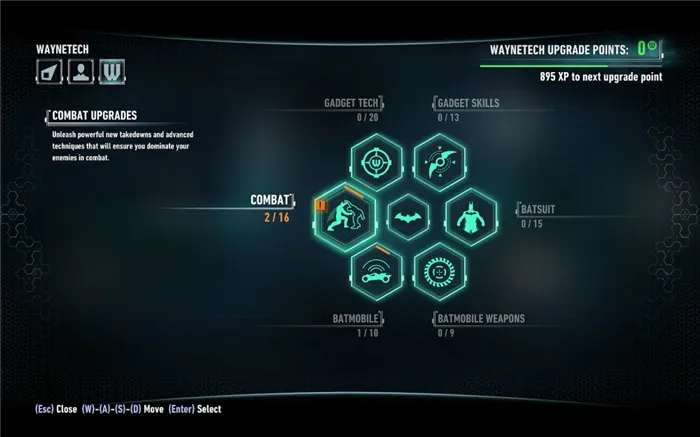
- Запустите диспетчер задач и найдите строку процесса с названием игры (Batman: Arkham Origins (Бэтмен: Хроники Аркхема)). Нажмите на него и выберите в меню пункт «Приоритеты». Затем установите значение «Высокий». Теперь все, что вам нужно сделать, это перезапустить игру.
Решение проблем в PC-версии Batman: Arkham Knight

Сегодняшний запуск Batman: Arkham Knight был не очень удачным, потому что оптимизация не очень хорошая, частота кадров не та, а защита Denuvo ухудшает игру (такие проблемы были обнаружены и в Lords of Fallen). Поэтому я хотел бы поговорить о решении некоторых ошибок в игре.

Разблокировка FPS
В сообщении на сайте о неудачном запуске игры есть инструкции о том, как разблокировать кадры в секунду для следующего запуска игры при 60 FPS.
В этой версии игры сбои происходят чаще всего:
- При переключении из игры на рабочий стол при запуске.
- После загрузки логотипа
- Во время игры
- После изменения настроек
- Сбой вместе с черным экраном.
Эти проблемы вызваны вашим процессором. Чтобы устранить их, следует проверить, может ли игра работать на вашем процессоре, и обновить драйверы. Например, в этом вам может помочь программа Driver Scanner.

Проблемы с файлами игры
У некоторых людей возникают проблемы с игрой из-за отсутствия определенных файлов кэша. Стоит проверить целостность кэша в Steam, чтобы найти недостающие части. С этой проблемой сталкиваются многие разработчики, так что проблема решаема.
Геймеры в интернете сообщают, что режим SLI не работает. Решением этой проблемы являются драйверы, которые Nvidia уже выпустила. Если что, у AMD уже есть своя версия драйверов.
Так же часто цветной экран появляется при проблемах с выводом изображения. Этому есть несколько причин, но наиболее распространены две: 1 — устаревшие драйверы, 2 — ваша видеокарта не поддерживается. Поэтому рекомендуется сначала обновить драйверы.
Как убрать ограничения по частоте кадров в Batman: Arkham Knight? Решение
В папке с игрой найдите файл UserSystemSettings.ini (сделайте резервную копию) и откройте его с помощью блокнота. В строке «MaxFPS» можно установить желаемую частоту кадров (вместо 30 можно также установить 60 или 120). Обратите внимание, что после точки всегда должны быть нули.
Эта проблема обычно возникает у тех, кто обновил последние версии драйверов. Чтобы решить проблему, просто установите старые драйверы.
Batman: Arkham Knight стал вылетать после отключения размытия в движении? Решение
Откройте папку с игрой и найдите папку Movies, которая при установке находится на локальном диске C по следующему пути.

Теперь найдите в этой папке файлы StartupMovieNV.swf и StartupMovie.swf. Сохраните каждый файл и удалите или переименуйте их.
Не работает геймпад в Batman: Arkham Knight? Решение
Отключите мышь и снова подключите геймпад. Проверьте, работает ли он. Если все работает, снова подключите мышь к компьютеру.
Эта проблема встречается очень редко, но если она возникла, попробуйте еще раз проверить кэш. Если у вас хорошее интернет-соединение, удаленные файлы будут загружены. В противном случае следует дождаться патча, устраняющего эту проблему.
Чтобы получить ответы на все вопросы об игре Batman: Arkham Knight, загляните в соответствующие разделы вики, а также на наши форумы. Задавайте вопросы и делитесь с нами своими советами и решениями.
Ошибка DirectX в Batman: Arkham Origins (Batman: Летопись Аркхема)
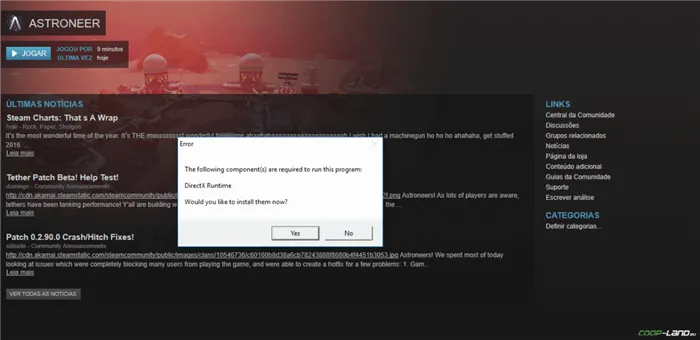
Ошибки, связанные с DirectX, могут возникать именно при игре в Batman: Arkham Origins. Не удивляйтесь, если одна игра работает нормально, а другая выдает ошибку. Таких ошибок обычно довольно много, поэтому мы собрали наиболее часто встречающиеся ошибки пользователей. Поэтому если вы вдруг получите сообщение «DirectX Runtime Error», «DXGI_ERROR_DEVICE_RESET», «DXGI_ERROR_DEVICE_HUNG» или «DXGI_ERROR_DEVICE_REMOVED». Если у вас возникли проблемы с этими ошибками, следуйте приведенным ниже инструкциям для их устранения.
- Во-первых, установите «чистую» версию драйвера вашей видеокарты (т.е. не спешите устанавливать тот же GeForce Experience, ничего дополнительного от AMD и аудио).
Ошибка 0xc000007b в Batman: Arkham Origins (Batman: Летопись Аркхема)

В худшем случае ошибка 0xc000007b или «This application could not be started correctly» связана с повреждением файлов операционной системы, в лучшем — с драйверами видеокарты Nvidia.
-
Самый очевидный и простой способ исправить ошибку — переустановить драйверы для вашей видеокарты, а затем запустить игру от имени администратора.
-
После установки Dependency Walker 64bit запустите утилиту и перейдите в раздел «View» «Full Patch» «.exe файл проблемной игры» (в некоторых случаях после этого появится окно ошибки, но не обращайте на него внимания, закройте окно). Переключитесь на «Модуль» и изучите значения в столбцах до конца ошибок.
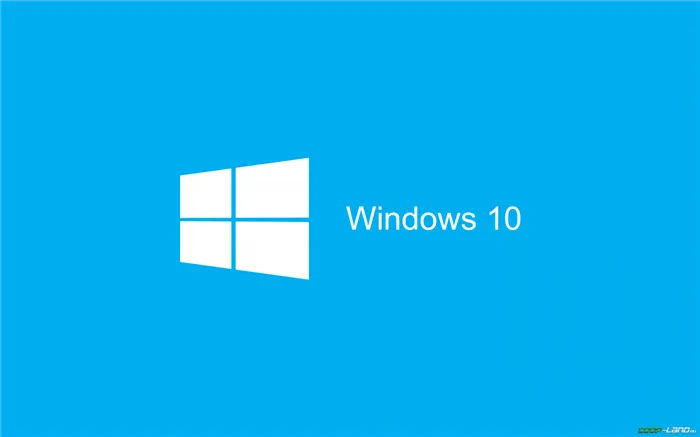
Ошибка 0xc0000142 / 0xe06d7363 / 0xc0000906
Эти ошибки являются не только одной из самых распространенных проблем, но и одной из самых сложных для устранения. Это связано с тем, что никогда сразу не ясно, почему они возникают. С другой стороны, известно, что это происходит только в двух случаях: 1 — при запуске программы или игры, 2 — буквально сразу после входа в систему.
В первом случае, как правило, речь идет о недавно установленном приложении, поскольку ни одна из этих ошибок никогда не возникает сама по себе. В любом случае, существует несколько способов избавиться от них. Мы рекомендуем вам более подробно рассмотреть каждый из них.
Отключите антивирусную программу
Не секрет, что в этом часто виновата антивирусная программа. Однако в случае вышеупомянутых ошибок лучше не только деактивировать их, но и временно удалить. Лучше временно удалить его, а затем попытаться запустить снова. Если это вам не поможет, сделайте следующее:
- Полностью удалите приложение, чтобы не осталось ни одной папки или файла.
Отключите «Защитник Windows»
В дополнение к антивирусной программе попробуйте отключить Windows Defender. Из также может легко привести к подобным ошибкам.. Для этого выполните следующие действия:
- Откройте «Центр безопасности Windows Defender», выберите настройки и нажмите на раздел «Защита от вирусов и угроз».
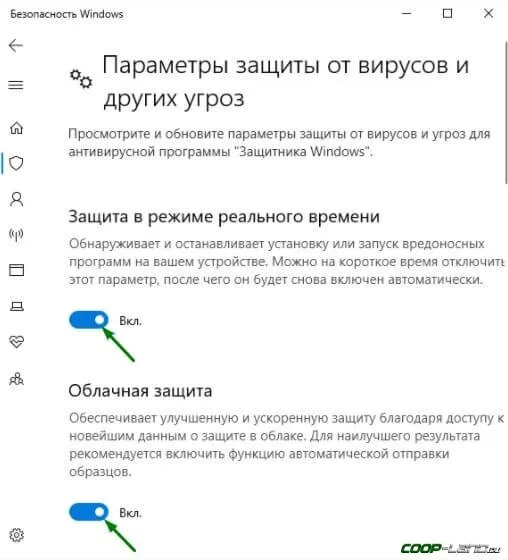
Проверьте путь на наличие кириллицы
Убедитесь, что путь к приложению не содержит кириллических символов. Следует отметить, что наличие термина «Пользователи» в адресе не влияет на него. Поэтому, если за словом «Users» следуют кириллические символы, вам нужно будет создать нового локального пользователя с именем, состоящим из латинских букв. В этом случае вам также может понадобиться переустановить само приложение под новым пользователем.
Воспользуйтесь чистой загрузкой
Проблема может быть решена перезапуском. Обычно это помогает, если ошибка возникает во время запуска Windows 10. Поскольку причина почти всегда связана с конкретной программой или службой в системе автозапуска.
Чтобы выяснить, какая программа вызывает проблему, следует посмотреть на заголовок при появлении сообщения об ошибке — в нем всегда указан exe-файл. Именно он вызывает ошибку. Поэтому файл должен быть деактивирован в автозагрузке Windows. Это можно сделать самым простым способом:
- Откройте окно «Настройки» в Windows 10 с помощью кнопки .
Откройте окно Windows Windows Windows, выбрав меню Windows Windows Windows Windows или комбинацию клавиш.
Проверьте целостность файлов
Откройте Windows или воспользуйтесь меню Windows или ярлыком или ярлыком. Возможно, ошибка возникает из-за нарушения целостности системных файлов.. А для их проверки в Windows 10 есть два инструмента — DISM.exe с командой Repair-WindowsImage for PowerShell и SFC.exe. Мы рекомендуем использовать последний вариант, так как он наиболее известен и прост в использовании. Проверка может быть выполнена следующим образом:
- Откройте «Командную строку» от имени администратора (просто введите «Command Prompt» в поле поиска).
Любые обнаруженные ошибки будут исправлены автоматически.
















